Cuando crea por primera vez una macro en un libro, solo funciona en ese libro. Pero, ¿qué sucede si desea usar la macro en otros libros? Para que las macros estén disponibles cada vez que abra Excel, puede crearlas en un libro llamado Personal.xlsb. Se trata de un libro oculto almacenado en el equipo, que se abre en segundo plano cada vez que abre Excel.
Las macros y las herramientas de VBA se pueden encontrar en la pestaña Desarrollador, que está oculta de forma predeterminada, por lo que el primer paso consiste en habilitarla. Para más información, vea Mostrar la pestaña Programador.
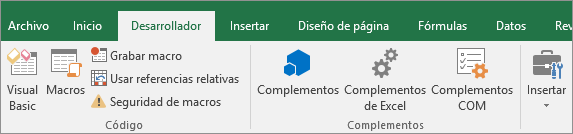
A continuación, cree una macro. Grabaremos una macro que no hace nada, pero creará el libro De macro personal.
Puede obtener más información sobre la creación de macros en Inicio rápido: Crear una macro.
-
Vaya a la pestaña Programador y haga clic en Grabar macro.
-
En el cuadro de diálogo Grabar macro , no se moleste en escribir un nombre para la macro en el cuadro Nombre de la macro . Puede aceptar el nombre que excel le proporciona, como Macro1, ya que se trata solo de una macro temporal.
Cuando empiece a crear macros propias, querrá darles nombres descriptivos para que sepa lo que hacen.
-
En el cuadro Almacenar macro en , elija Libro de macros personal > Aceptar. Este es el paso más importante, porque si aún no tiene un libro de macros personal, Excel creará uno por usted.
-
Haga clic en Desarrollador > Detener grabación y Excel creará su libro de macros personal.
-
Cuando cierre el libro, se le pedirá que guarde tanto el libro como el libro de macros personal.
Para ver la macro que has creado:
-
Vaya a Programador > Visual Basic para iniciar el Editor de Visual Basic (VBE), que es donde se almacenan las macros.
-
Puede encontrar el libro De macro personal en el panel explorador de proyectos del lado izquierdo. Si no lo ve, vaya a Ver > Explorador de proyectos.
-
Haga doble clic en la carpeta Proyecto de VBA (PERSONAL.xlsb) > Módulos > Módulo1 y encontrará la Macro1 vacía que ha grabado. Puedes eliminarlo o mantenerlo para agregar código más adelante.
Nota: Al grabar una macro en una nueva instancia de Excel, VBA creará automáticamente una nueva carpeta módulo e incrementará su número. Por lo tanto, si ya tiene Módulo1 y Módulo2, VBA creará Módulo3. Puede cambiar el nombre de módulos en la ventana Propiedades debajo del Explorador de proyectos para que reflejen mejor lo que hacen las macros que hay dentro.
Mover macros de un equipo a otro
El archivo Personal.xlsb se almacena en una carpeta denominada XLSTART. Si desea compartir las macros con otra persona, puede copiarlas en la carpeta XLSTART de otros equipos o copiar algunas o todas sus macros en el archivo Personal.xlsb de otros equipos. Puede buscar XLSTART en el Explorador de Windows para localizarlo.
Si tiene una o solo unas pocas macros que desea compartir con otros usuarios, puede enviarles el libro que las contiene. También puede hacer que el libro esté disponible en una unidad de red compartida o desde una biblioteca de SharePoint Services.
Para obtener más información sobre cómo copiar una macro de un libro a otro, vea Copiar un módulo de macro en otro libro.
Compruebe que se muestra la pestaña Programador en la cinta de opciones. Dado que la pestaña Programador no se muestra de manera predeterminada, haga lo siguiente:
-
Vaya a Excel > Preferencias… > Barra de herramientas y cinta de opciones.
-
En la categoría Personalizar cinta, en la lista Pestañas principales, seleccione la casilla Programador y, a continuación, haga clic en Guardar.
A continuación, cree una macro. Grabaremos una macro que no hace nada, pero creará el libro De macro personal.
Puede obtener más información sobre la creación de macros en Inicio rápido: Crear una macro.
-
Vaya a la pestaña Programador y haga clic en Grabar macro.
-
En el cuadro de diálogo Grabar macro , no se moleste en escribir un nombre para la macro en el cuadro Nombre de la macro . Puede aceptar el nombre que excel le proporciona, como Macro1, ya que se trata solo de una macro temporal.
Cuando empiece a crear macros propias, querrá darles nombres descriptivos para que sepa lo que hacen.
-
En el cuadro Almacenar macro en , elija Libro de macros personal > Aceptar. Este es el paso más importante, porque si aún no tiene un libro de macros personal, Excel creará uno por usted.
-
Haga clic en Desarrollador > Detener grabación y Excel creará su libro de macros personal.
-
Cuando cierre el libro, se le pedirá que guarde tanto el libro como el libro de macros personal.
Para ver la macro que has creado:
-
Haga clic en Programador > Visual Basic para iniciar el Editor de Visual Basic (VBE), que es donde se almacenan las macros.
-
Puede encontrar el libro De macro personal en el panel explorador de proyectos del lado izquierdo. Si no lo ve, vaya a Ver > Explorador de proyectos.
-
Haga doble clic en la carpeta Proyecto de VBA (PERSONAL.xlsb) > Módulos > Módulo1 y encontrará la Macro1 vacía que ha grabado. Puedes eliminarlo o mantenerlo para agregar código más adelante.
Nota: Al grabar una macro en una nueva instancia de Excel, VBA creará automáticamente una nueva carpeta módulo e incrementará su número. Por lo tanto, si ya tiene Módulo1 y Módulo2, VBA creará Módulo3. Puede cambiar el nombre de módulos en la ventana Propiedades debajo del Explorador de proyectos para que reflejen mejor lo que hacen las macros que hay dentro.
Mover macros de un equipo a otro
El archivo Personal.xlsb se almacena en una carpeta de inicio del sistema. Si desea compartir las macros con otra persona, puede copiar Personal.xlsb en la carpeta de inicio de otros equipos o copiar algunas o todas sus macros en el archivo Personal.xlsb de otros equipos. En finder , seleccione Ir, mantenga presionada la tecla Opción y seleccione Biblioteca. En el panel Biblioteca, vaya a: Agrupar contenedores > xyz. Office (donde xyz es una cadena de texto, como "UBF8T346G9") > contenido de usuario > > Excel de inicio. Pegue el archivo Personal.xlsb en la carpeta de Excel.
Si tiene una o solo unas pocas macros que desea compartir con otros usuarios, puede enviarles el libro que las contiene. También puede hacer que el libro esté disponible en una unidad de red compartida o desde una biblioteca de SharePoint Services.
Para obtener más información sobre cómo copiar una macro de un libro a otro, vea Copiar un módulo de macro en otro libro.
¿Necesita más ayuda?
Puede consultar a un experto de la Excel Tech Community u obtener soporte técnico en Comunidades.








